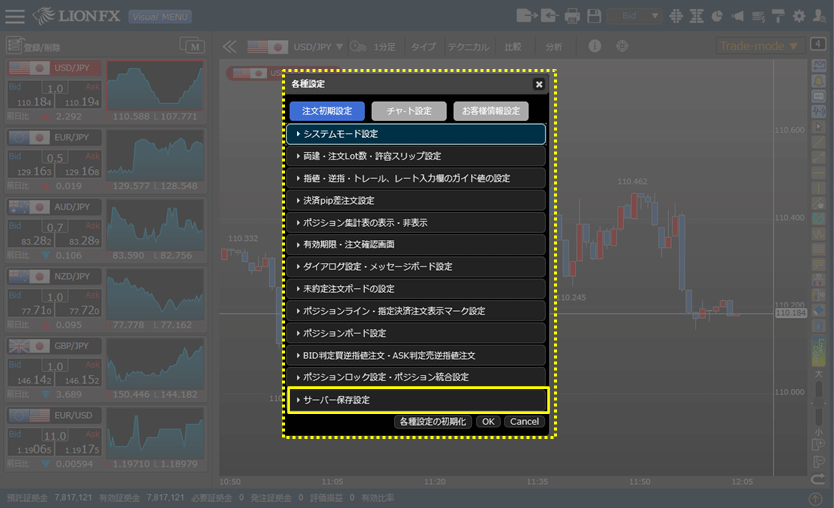取引数量や注文画面などの設定を変更したい。
1. 取引数量や注文画面の初期値は、【設定】画面で設定することができます。
【設定】画面を開くには、画面上部の をクリックします。
をクリックします。
【設定】画面を開くには、画面上部の
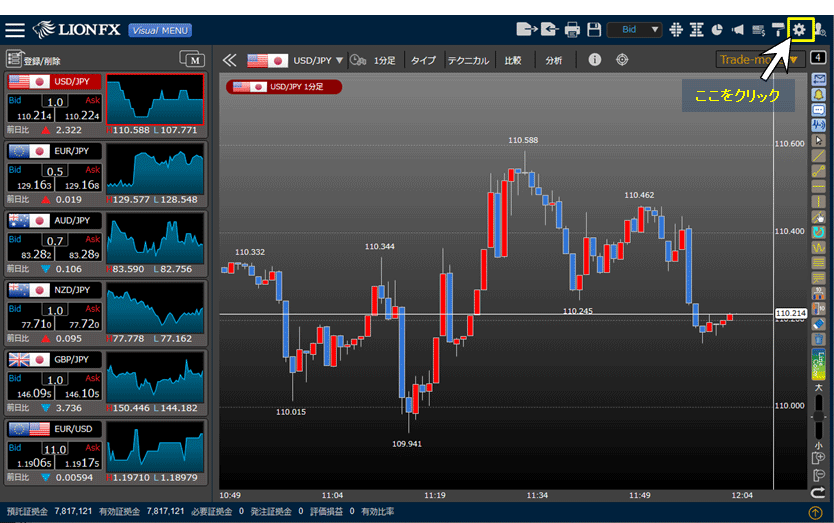
2. 【各種設定】画面が表示されます。
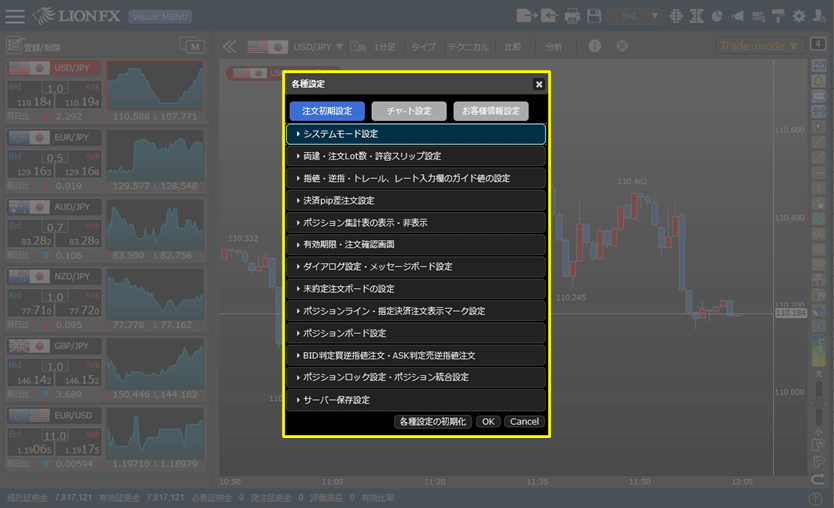
3. 両建・注文Lot数・許容スリップ・有効期限設定
【両建の有無】では「両建あり」、「両建なし」の初期値の設定ができます。 両建の注意点はこちら
【Lot数】では注文画面の【Lot数】欄に表示される発注数量の初期値を設定できます。
【有効期限設定】では、指値や逆指値などの注文画面に表示される、【有効期限】の初期値を設定できます。
※無期限、当日、日付、日時から選択できます。
【許容スリップ】では、ストリーミング注文、クイック注文で利用可能な「許容スリップ」の値を設定できます。入力の単位はpipsです。
クリックしたレートから不利な方向に変動した場合、いくらまでの変動なら約定させてもいいか(スリップ)を指定するものです。
※成行、逆指値注文では適用されませんのでご注意ください。
※入力の単位(pips)について。
例)USD/JPY:50銭(0.05円)の場合…500pips、3銭(0.03円)の場合…30pips
例)EUR/USD:0.01000の場合…1000pips、0.00300の場合…300pips
【両建の有無】では「両建あり」、「両建なし」の初期値の設定ができます。 両建の注意点はこちら
【Lot数】では注文画面の【Lot数】欄に表示される発注数量の初期値を設定できます。
【有効期限設定】では、指値や逆指値などの注文画面に表示される、【有効期限】の初期値を設定できます。
※無期限、当日、日付、日時から選択できます。
【許容スリップ】では、ストリーミング注文、クイック注文で利用可能な「許容スリップ」の値を設定できます。入力の単位はpipsです。
クリックしたレートから不利な方向に変動した場合、いくらまでの変動なら約定させてもいいか(スリップ)を指定するものです。
※成行、逆指値注文では適用されませんのでご注意ください。
※入力の単位(pips)について。
例)USD/JPY:50銭(0.05円)の場合…500pips、3銭(0.03円)の場合…30pips
例)EUR/USD:0.01000の場合…1000pips、0.00300の場合…300pips
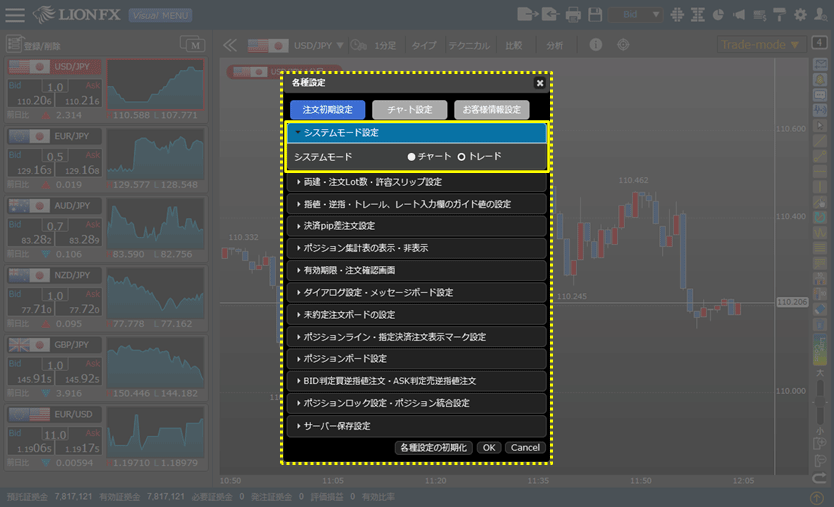
4. 指値/逆指・トレールの指定レートの入力に係わる設定
【指値/逆指レート入力欄のガイド値の表示】とは、指値や逆指値の注文時に、チャート上の注文ラインを上下に動かすことで
簡単にレートを指定することが出来る機能の設定です。
「ガイド値を自動表示する。(指値ラインの自動表示)」…表示しているチャートの範囲内に収まるように、注文ラインが自動で表示されます。
「ガイド値を表示する。(設定位置に指値ラインを表示)」…ご自身で任意に設定した値幅の位置に注文ラインが表示されます。
値幅によっては、表示しているチャートの範囲内に収まらず表示されない場合があります。
「ガイド値を表示しない。(指値ラインを表示しない)」…注文ラインは表示されません。
【トレール幅設定】とは、トレール注文画面の「トレール幅」欄に表示しておく値幅の設定です。
※入力の単位はいずれもpipsです。
例)USD/JPY:50銭(0.05円)の場合…500pips、3銭(0.03円)の場合…30pips
例)EUR/USD:0.01000の場合…1000pips、0.00300の場合…300pips
【指値/逆指レート入力欄のガイド値の表示】とは、指値や逆指値の注文時に、チャート上の注文ラインを上下に動かすことで
簡単にレートを指定することが出来る機能の設定です。
「ガイド値を自動表示する。(指値ラインの自動表示)」…表示しているチャートの範囲内に収まるように、注文ラインが自動で表示されます。
「ガイド値を表示する。(設定位置に指値ラインを表示)」…ご自身で任意に設定した値幅の位置に注文ラインが表示されます。
値幅によっては、表示しているチャートの範囲内に収まらず表示されない場合があります。
「ガイド値を表示しない。(指値ラインを表示しない)」…注文ラインは表示されません。
【トレール幅設定】とは、トレール注文画面の「トレール幅」欄に表示しておく値幅の設定です。
※入力の単位はいずれもpipsです。
例)USD/JPY:50銭(0.05円)の場合…500pips、3銭(0.03円)の場合…30pips
例)EUR/USD:0.01000の場合…1000pips、0.00300の場合…300pips
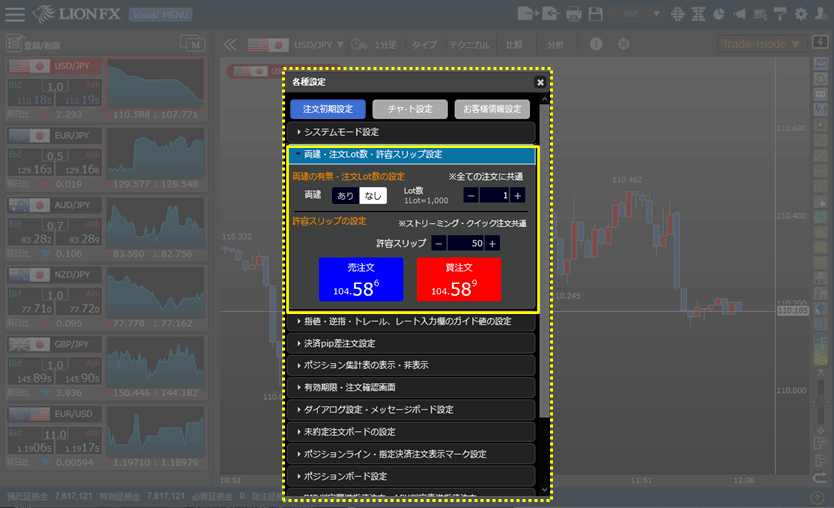
5. 注文確認画面設定
【注文確認画面の表示(全決済を除く)】では、全決済以外の注文での確認画面の表示・非表示を設定できます。
【全決済確認画面の表示】では、全決済注文、通貨別全決済、売(買)全決済などでの確認画面の表示・非表示を設定できます。
【注文取消の注文確認画面の表示】では、注文取消時の確認画面の表示・非表示を設定できます。
【注文変更の注文確認画面の表示】では、注文変更時の確認画面の表示・非表示を設定できます。
※いずれも、「非表示」に設定した場合は確認画面が表示されず、ボタンをクリックした時点で発注、取消、変更が行われます。
【注文確認画面の表示(全決済を除く)】では、全決済以外の注文での確認画面の表示・非表示を設定できます。
【全決済確認画面の表示】では、全決済注文、通貨別全決済、売(買)全決済などでの確認画面の表示・非表示を設定できます。
【注文取消の注文確認画面の表示】では、注文取消時の確認画面の表示・非表示を設定できます。
【注文変更の注文確認画面の表示】では、注文変更時の確認画面の表示・非表示を設定できます。
※いずれも、「非表示」に設定した場合は確認画面が表示されず、ボタンをクリックした時点で発注、取消、変更が行われます。
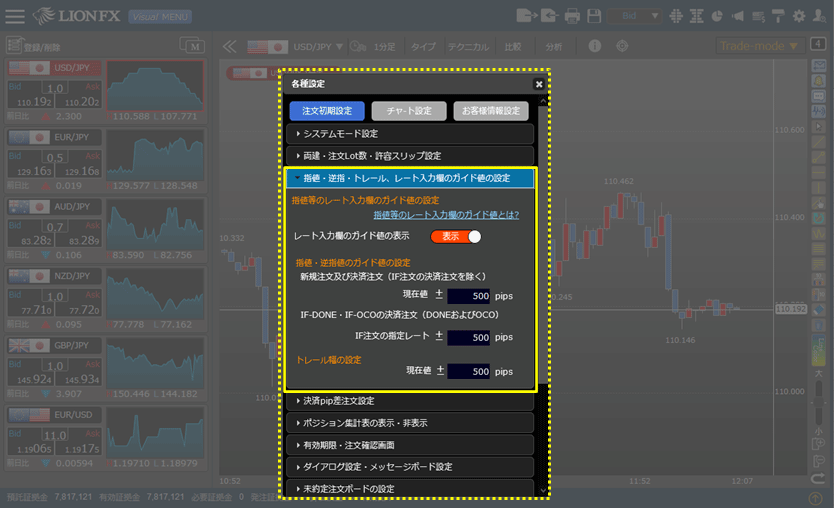
6. 決済pip差注文設定
【決済pip差注文設定】では成行、ストリーミング、時間指定、クイック注文、他通貨トリガーで利用可能な決済pip差注文の設定ができます。
【決済pip差注文の表示】は、クイック注文を除く上記注文画面での表示・非表示が設定できます。
「指値」、「逆指」の左側のチェックボックスにチェックを入れると、決済pip差注文が有効になります。
※値幅の入力の単位はpipsです。
例)USD/JPY:50銭(0.05円)の場合…500pips、3銭(0.03円)の場合…30pips
例)EUR/USD:0.01000の場合…1000pips、0.00300の場合…300pips
【決済pip差注文設定】では成行、ストリーミング、時間指定、クイック注文、他通貨トリガーで利用可能な決済pip差注文の設定ができます。
【決済pip差注文の表示】は、クイック注文を除く上記注文画面での表示・非表示が設定できます。
「指値」、「逆指」の左側のチェックボックスにチェックを入れると、決済pip差注文が有効になります。
※値幅の入力の単位はpipsです。
例)USD/JPY:50銭(0.05円)の場合…500pips、3銭(0.03円)の場合…30pips
例)EUR/USD:0.01000の場合…1000pips、0.00300の場合…300pips
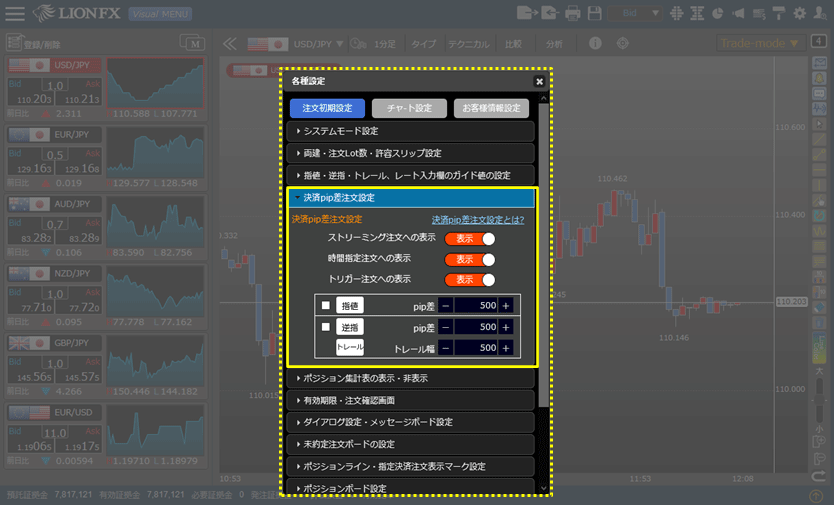
7. ポジション集計表の表示・・非表示
【ポジション集計表】は、通貨ペアごとの売買別保有ポジションの平均レートや評価損益合計などを注文画面上に表示する機能です。
「ストリーミング注文への表示」、「通常―通常注文への表示」はそれぞれの注文画面での表示・非表示が設定できます。
※「クイック注文への表示」は非表示にすることはできません。
※【BID判定買逆指値注文・ASK判定売逆指値注文】についてはこちらでご案内しています。
【ポジション集計表】は、通貨ペアごとの売買別保有ポジションの平均レートや評価損益合計などを注文画面上に表示する機能です。
「ストリーミング注文への表示」、「通常―通常注文への表示」はそれぞれの注文画面での表示・非表示が設定できます。
※「クイック注文への表示」は非表示にすることはできません。
※【BID判定買逆指値注文・ASK判定売逆指値注文】についてはこちらでご案内しています。
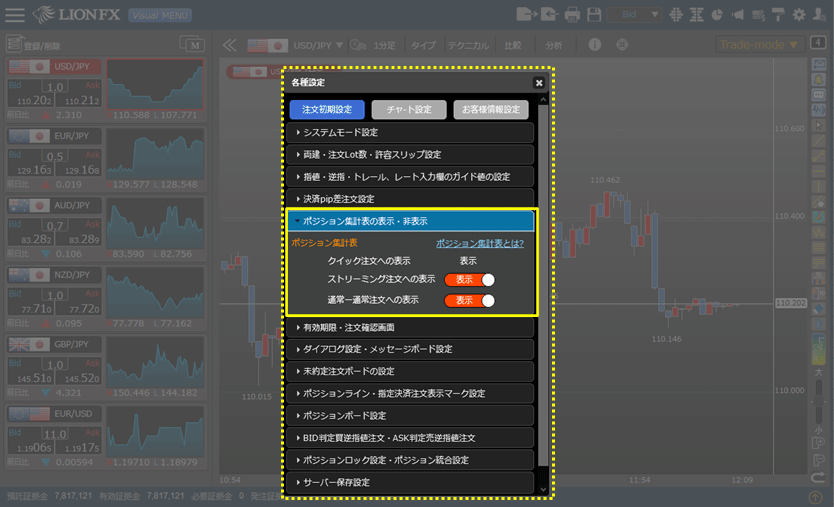
8. ポジションライン設定と指定決済注文表示マーク
【ポジションライン設定】では、チャート上に表示されるポジションラインの設定ができます。
「ポジションライン表示」…ポジションラインの表示・非表示を設定できます。
「ポジションライン表示形式」…表示するポジションラインの形式を設定できます。
・平均価格…同じ通貨ペア・同じ売買方向のポジションの約定価格の平均値にポジションラインを表示します。
・すべて表示…ポジションごとの約定価格にポジションラインを表示します。
【指定決済注文表示マーク設定】では、ポジションに決済注文を発注している場合の、決済注文表示マークの設定ができます。
「指定決済注文表示マークの表示」…決済注文表示マークの表示・非表示を設定できます。
なお、表示にした場合であっても、「ポジションライン表示形式」が平均価格の場合は表示されません。
【ポジションライン設定】では、チャート上に表示されるポジションラインの設定ができます。
「ポジションライン表示」…ポジションラインの表示・非表示を設定できます。
「ポジションライン表示形式」…表示するポジションラインの形式を設定できます。
・平均価格…同じ通貨ペア・同じ売買方向のポジションの約定価格の平均値にポジションラインを表示します。
・すべて表示…ポジションごとの約定価格にポジションラインを表示します。
【指定決済注文表示マーク設定】では、ポジションに決済注文を発注している場合の、決済注文表示マークの設定ができます。
「指定決済注文表示マークの表示」…決済注文表示マークの表示・非表示を設定できます。
なお、表示にした場合であっても、「ポジションライン表示形式」が平均価格の場合は表示されません。
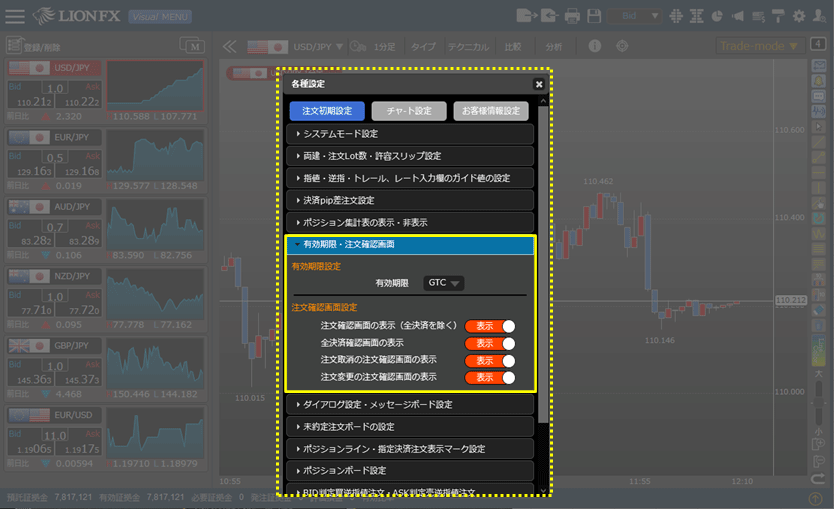
9. 未約定(新規)注文ボードの設定
【未約定注文ボード】とは、チャート上に表示される注文中の新規指値や逆指値の注文ラインのことです。
「未約定(新規)注文ボードの表示」…新規指値などの注文ラインの表示・非表示を設定できます。
【未約定注文ボード】とは、チャート上に表示される注文中の新規指値や逆指値の注文ラインのことです。
「未約定(新規)注文ボードの表示」…新規指値などの注文ラインの表示・非表示を設定できます。
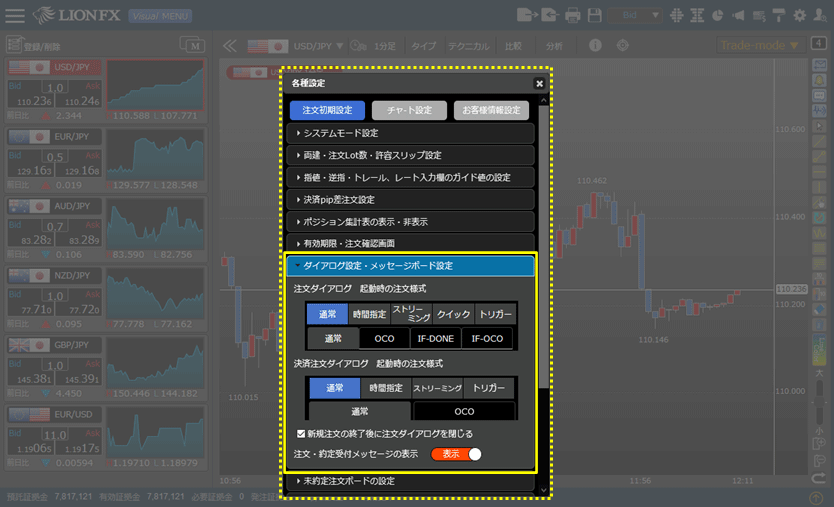
10. ポジションボード設定
【ポジションボードの表示】では、ポジションの保有状況をチャート上に表示するポジションボードの表示・非表示を設定できます。
【ポジションボードの表示位置】では、ポジションボードの表示位置を「右下」、「右上」、「左下」、「左上」から選択できます。
【ポジションボードの表示】では、ポジションの保有状況をチャート上に表示するポジションボードの表示・非表示を設定できます。
【ポジションボードの表示位置】では、ポジションボードの表示位置を「右下」、「右上」、「左下」、「左上」から選択できます。
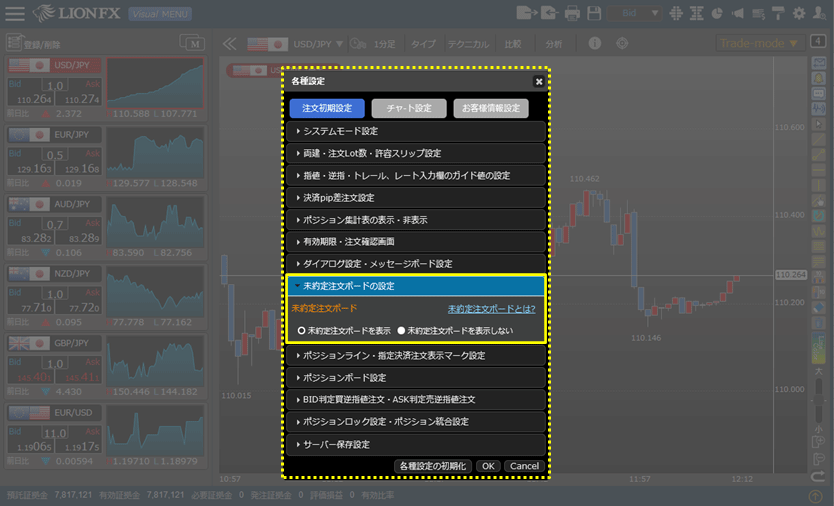
11. ダイアログ設定・メッセージボード設定
【注文ダイアログ 起動時の注文様式】では、利用する注文画面を「シンプル」、「フルスペック」から選択でき、
注文画面を開いた際に表示される注文方法も指定しておくことができます。
例)いつもストリーミング注文を利用する場合、「シンプル」+「ストリーミング」のタブを選択して設定することで、
注文画面を表示すると「通常」ではなく、「ストリーミング」の注文画面が表示されるようになります。
【決済注文ダイアログ 起動時の注文様式】も同様に、決済注文画面を開いた際の設定ができます。
【新規注文の終了後に注文ダイアログを閉じる】は、チェックを外すと新規注文発注後に注文画面が閉じずに残り、
注文画面を開きなおさずに続けて注文を発注することができます。
【注文・約定受付メッセージの表示】では、注文の発注後および約定時に表示されるメッセージの「表示」、「非表示」が設定できます。
※【ポジションロック設定】についてはこちらでご案内しています。
※【ポジション統合設定】についてはこちらでご案内しています。
【注文ダイアログ 起動時の注文様式】では、利用する注文画面を「シンプル」、「フルスペック」から選択でき、
注文画面を開いた際に表示される注文方法も指定しておくことができます。
例)いつもストリーミング注文を利用する場合、「シンプル」+「ストリーミング」のタブを選択して設定することで、
注文画面を表示すると「通常」ではなく、「ストリーミング」の注文画面が表示されるようになります。
【決済注文ダイアログ 起動時の注文様式】も同様に、決済注文画面を開いた際の設定ができます。
【新規注文の終了後に注文ダイアログを閉じる】は、チェックを外すと新規注文発注後に注文画面が閉じずに残り、
注文画面を開きなおさずに続けて注文を発注することができます。
【注文・約定受付メッセージの表示】では、注文の発注後および約定時に表示されるメッセージの「表示」、「非表示」が設定できます。
※【ポジションロック設定】についてはこちらでご案内しています。
※【ポジション統合設定】についてはこちらでご案内しています。
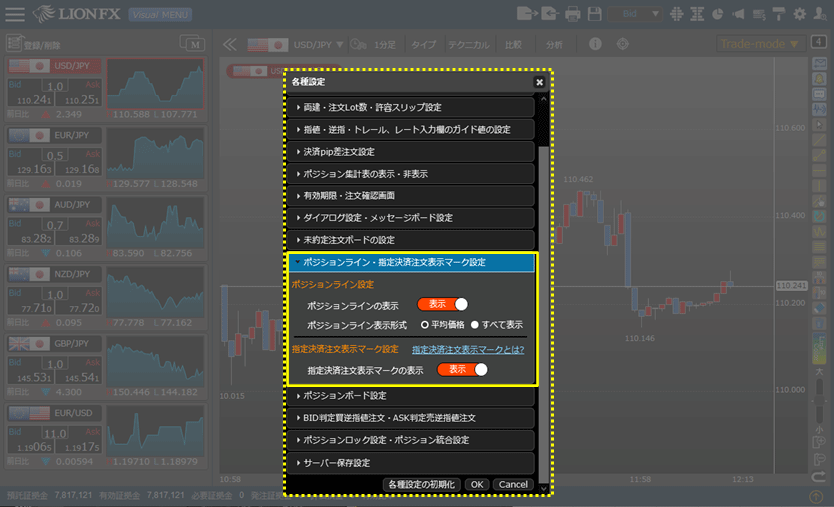
12. システムモード設定
【システムモード】ではLIONチャートPlus+の表示モードを、発注機能の無い「チャート」と、発注機能付きの「トレード」から選択できます。
【システムモード】ではLIONチャートPlus+の表示モードを、発注機能の無い「チャート」と、発注機能付きの「トレード」から選択できます。
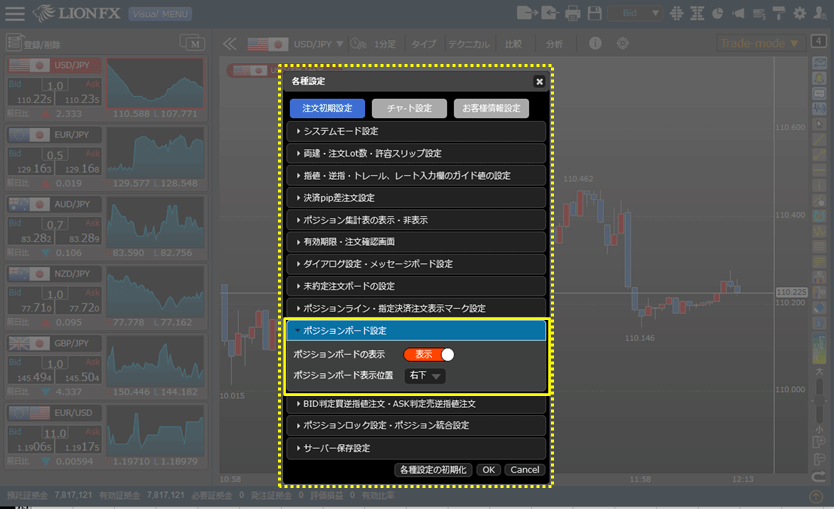
13. サーバ保存設定
ここで設定した「両建」、「反対売買時の決済順序」、「反対売買時の決済オプション」の項目については、
ほかのパソコンやスマートフォンなどからも同じ設定で利用することができます。詳細な設定方法はこちら
ここで設定した「両建」、「反対売買時の決済順序」、「反対売買時の決済オプション」の項目については、
ほかのパソコンやスマートフォンなどからも同じ設定で利用することができます。詳細な設定方法はこちら